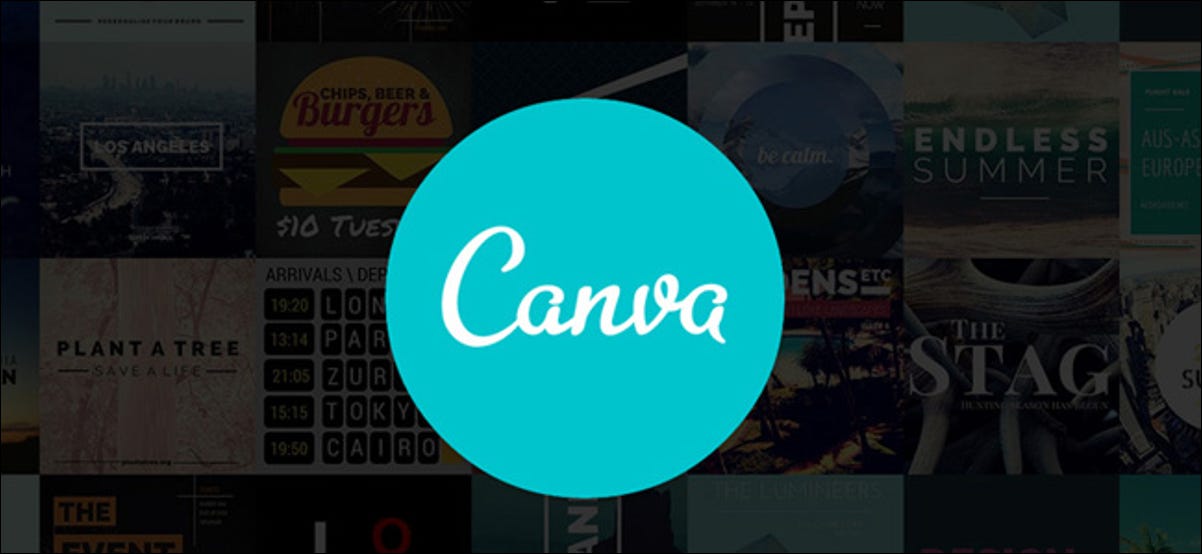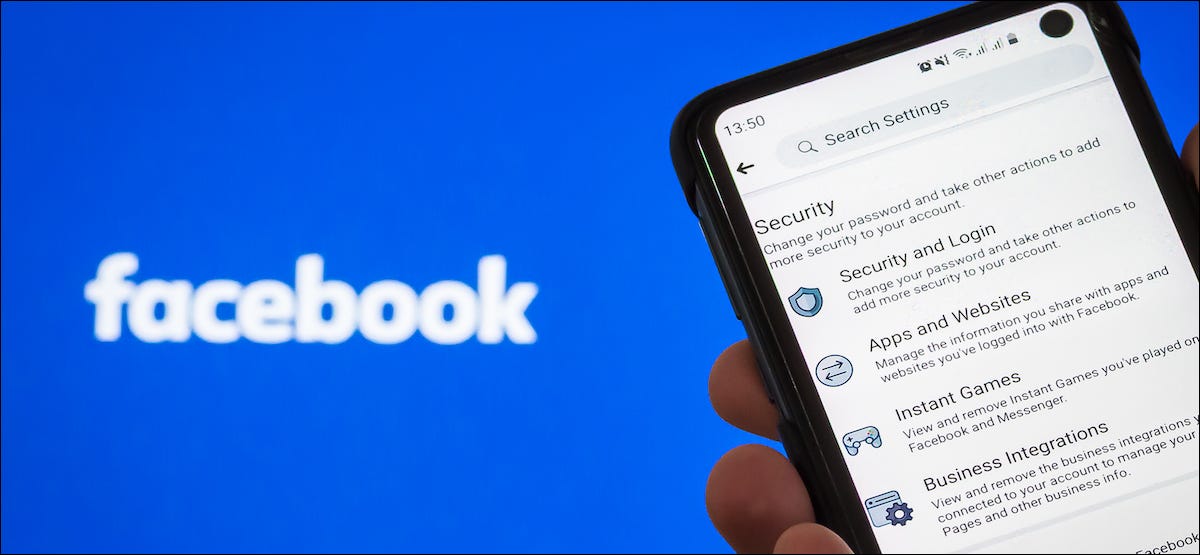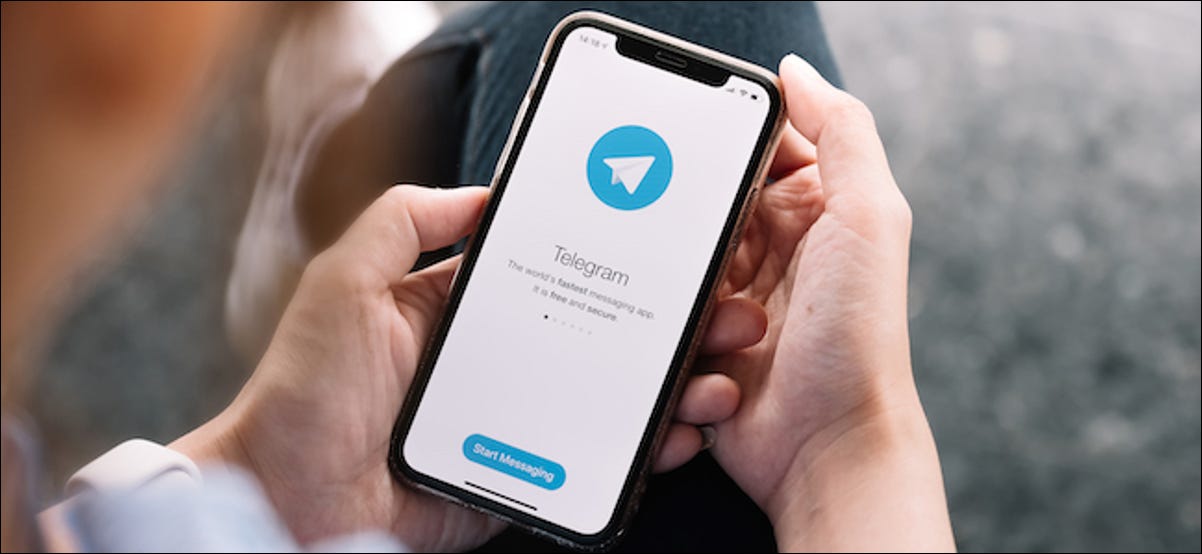في بعض الأحيان ، قد تكون أداة مثل Photoshop ثقيلة للغاية بالنسبة لاحتياجاتك البسيطة لتحرير الصور. في هذه الحالات ، قد يكون Canva أفضل. تعرف على كيفية استخدامها لتصميم مواد نظيفة وجذابة – دون أي معرفة بالتصميم.
ما هو Canva؟
Canva هو تطبيق تصميم جرافيك شهير عبر الإنترنت يجعل من السهل إنشاء صور ومواد عالية الجودة. يستخدم ملايين الأشخاص Canva لإنشاء صور وسائط اجتماعية وملصقات ودعوات رقمية وعروض تقديمية ومواد مادية مثل الكتيبات وبطاقات العمل.
على عكس الأدوات عالية القدرة ، مثل Adobe Photoshop و Adobe Illustrator ، فإن Canva لديه عائق منخفض للدخول بسبب واجهته البسيطة البديهية. إنه متاح على الويب أو كتطبيق جوال لنظامي Android و iOS.
تقدم Canva عدة خطط تسعير للمستخدمين الفرديين ، بمستويات مختلفة من الوظائف:
- مجاني: يحتوي هذا على معظم الوظائف اللازمة لعمل تصميمات بسيطة.
- Pro (9.99 دولارًا شهريًا): تحتوي خطة Pro على قوالب ورسومات وخطوط وصور إضافية. كما يسمح للمستخدمين بحفظ ملفات PNG الشفافة وإنشاء قوالب مخصصة وتحميل الخطوط الخاصة بهم.
- المؤسسة (30 دولارًا / شهرًا): مخصصة للشركات على وجه التحديد ، تتميز هذه الخطة بسير عمل المشروع وموارد المجموعة والتخزين السحابي غير المحدود.
قوالب وموارد Canva
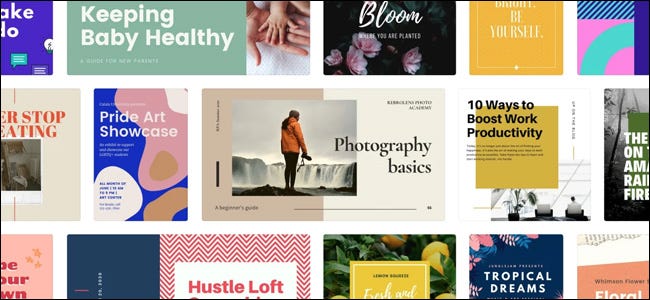
الميزة الأكثر فائدة في Canva هي المجموعة الواسعة من القوالب الخاصة بها. حتى مع الحساب المجاني ، هناك الآلاف من القوالب عبر أكثر من مائة نوع تصميم. هناك قوالب لكل استخدام تقريبًا يمكنك التفكير فيه ، من السيرة الذاتية الشخصية إلى منشور Instagram للأداء الحي القادم لفرقتك الموسيقية. ومع ذلك ، تجدر الإشارة إلى أن العديد من القوالب يمكن الوصول إليها فقط لمستخدمي Pro أو Enterprise.
لتحديد قالب ، انتقل إلى صفحة Canva الرئيسية. من هنا ، يمكنك استخدام أحد القوالب الموصى بها في الصفحة الرئيسية ، أو التمرير فوق زر “النماذج” في شريط القائمة. في القائمة ، ستجد مجموعة من أنواع التخطيطات المصنفة حسب الاستخدام.
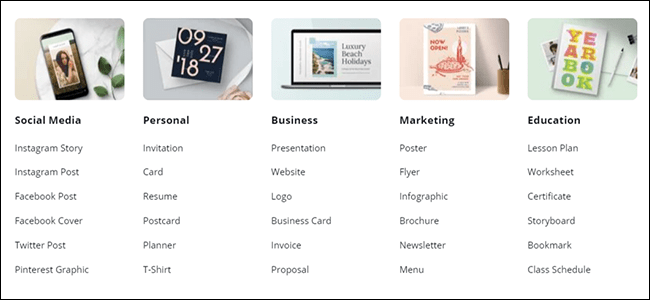
تشمل هذه الفئات “الوسائط الاجتماعية” و “الشخصية” و “الأعمال” و “التسويق” و “الدراسة”. يؤدي النقر فوق شخصي> البطاقات إلى إحضار جميع القوالب التي يمكن استخدامها لإنشاء بطاقات ترحيب وعطلات مخصصة.
تحتوي معظم القوالب على العديد مما يلي:
- المتجهات والرسومات: هذه عناصر إضافية تُستخدم لإضافة حرف إلى قالب ، مثل الأشكال أو الملصقات أو الإطارات أو في بعض الحالات الرموز المتحركة.
- الصور المخزنة: هذه صور مخزنة متوفرة مباشرة من مكتبة Canva. يمكنك أن تقرر الاحتفاظ بهذه الصور أو تحميل صورك واستبدالها.
- لوحات الألوان: للحصول على نمط متماسك ، تتبع معظم القوالب لوحة ألوان محددة عبر عناصرها المختلفة.
- مجموعات الخطوط: هي مجموعات من الخطوط التي اختارها مصممو Canva.
- تخطيطات الصفحة: ينطبق هذا بشكل خاص على القوالب التي تمتد عبر صفحات متعددة ، مثل مجموعات العروض التقديمية أو الكتيبات. سيكون هناك عادةً العديد من خيارات التخطيط لكل صفحة ، على غرار العروض التقديمية من Google أو Powerpoint.
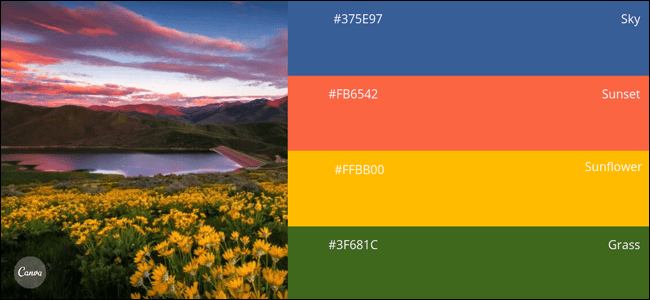
علاوة على الأصول المضمنة مسبقًا ، يمكنك إضافة عناصر إضافية من مكتبة موارد Canva الشاملة. على الجانب الأيسر من شاشة التصميم ، ستجد مجموعة متنوعة من الرسومات والصور المخزنة والخطوط التي يمكنك استخدامها فوق ما يوجد في كل قالب.
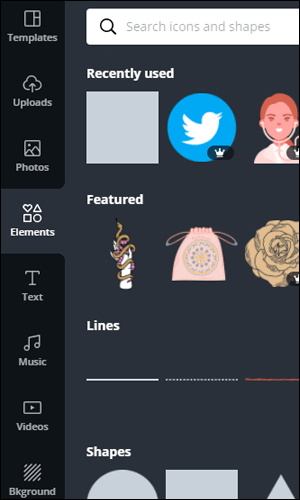
عملية التصميم
لتوضيح العملية بشكل أفضل ، دعنا نعدل صورة بسيطة في Canva Web. سيتم نشر هذا التصميم على وسائل التواصل الاجتماعي للترويج لحديث افتراضي قادم حول خصوصية الإنترنت والأمن السيبراني . أولاً ، حدد القوالب> الوسائط الاجتماعية> Instagram Post.
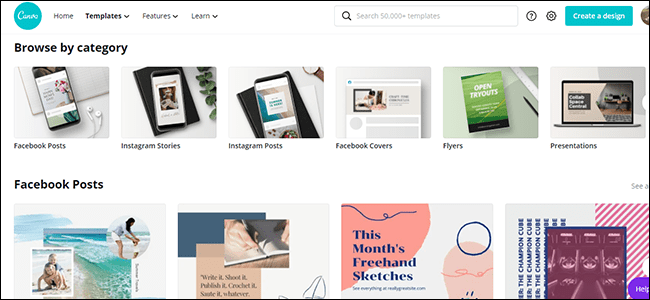
من هنا ، حدد قالبًا قريبًا من التصميم المخطط له. لقد اخترنا هذا النموذج الذي يهدف إلى الدفاع عن التعلم عن بعد.
في شاشة Canva الأساسية ، سترى عدة صفحات للقالب المحدد. إذا كنت تقوم بصنع مادة واحدة ، فحدد إحدى هذه الصفحات لتصميمك النهائي وتجاهل الباقي. بدلاً من ذلك ، إذا كنت تقوم بإنشاء تصميم متعدد الصفحات ، فيمكنك بسهولة إنشاء ألبوم متماسك باستخدام قالب.
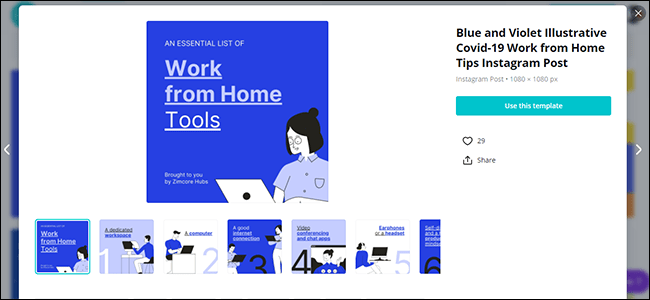
هنا ، قمنا بتحرير الصفحة الأولى لتلائم حدثنا ، وتغيير النص ولون الخلفية وقليلًا من التخطيط. الآن ، كل ما تبقى هو تصدير هذا التصميم وتحميله على Instagram.
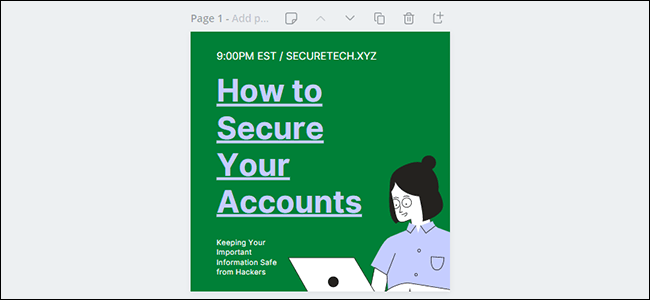
نشر وتصدير تصاميمك
لديك عدة خيارات عند نشر تصميماتك. أولاً ، يمكنك حفظه محليًا كملف PNG أو JPG ؛ لاحظ أن مستخدمي Pro فقط هم من يمكنهم تصدير صورهم بصيغة PNG شفافة. يمكنك أيضًا إرسالها مباشرة إلى طابعتك لضمان طباعة عالية الجودة.
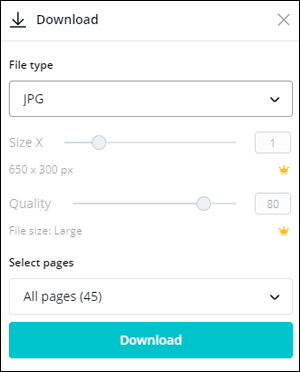
إذا قمت بعمل عرض تقديمي ، فيمكنك تعيينه على “وضع العرض التقديمي”. سيؤدي ذلك إلى ملء الشاشة على سطح السفينة والسماح لها بالعمل بشكل مشابه لأي نوع آخر من برامج العروض التقديمية. إذا كنت تعرض التصميم على شخص ما عبر الإنترنت ، فيمكنك إنشاء رابط عرض يمكن لأي شخص الوصول إليه.